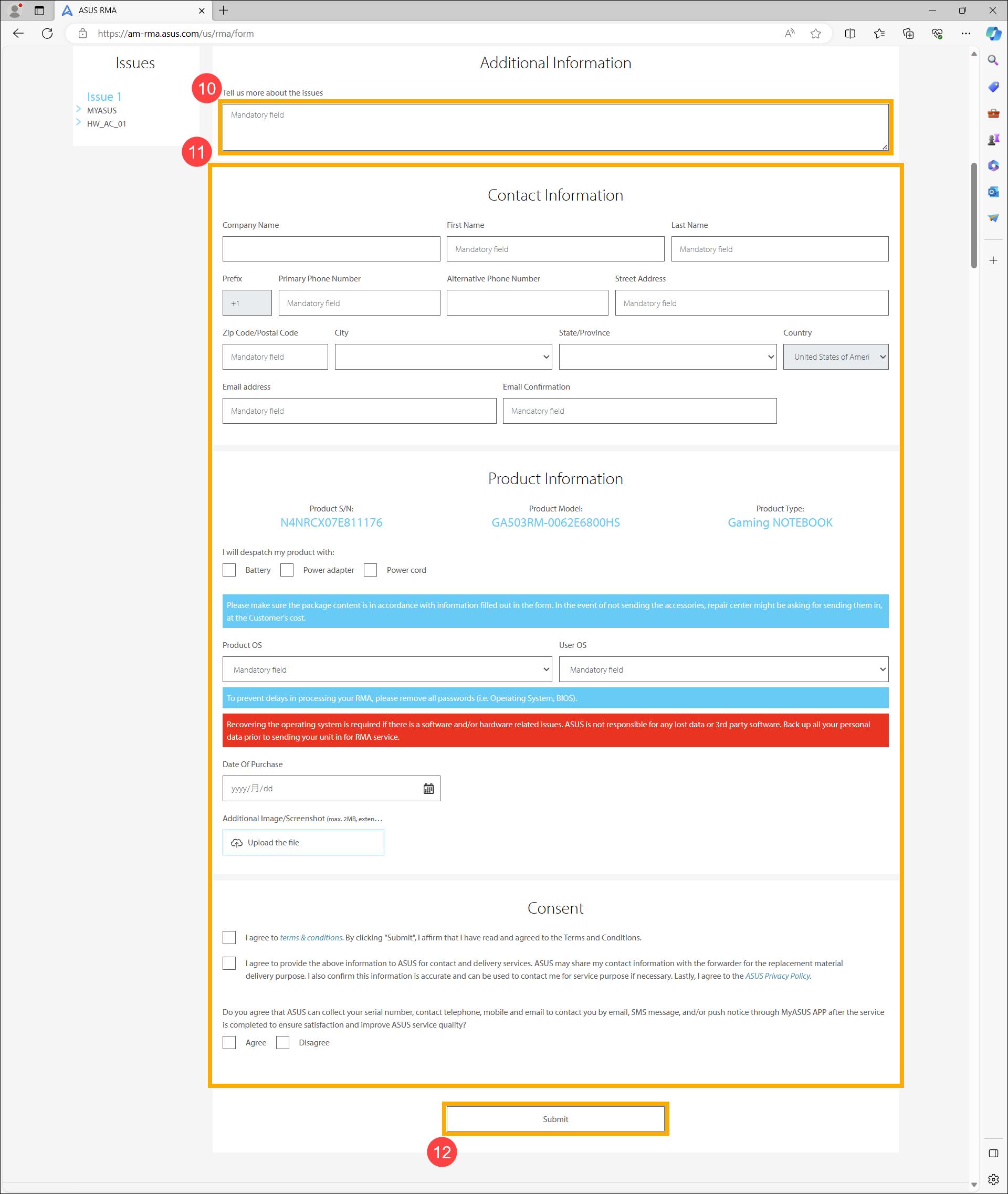관련 토픽
MyASUS에서 시스템 진단을 수행한 후 수리 접수하는 방법
적용 대상 제품: 노트북, 데스크톱, 올인원 PC, 게이밍 핸드헬드
MyASUS 애플리케이션의 시스템 진단 기능을 사용하여 하드웨어 문제를 감지한 경우, 이 문서를 참조하여 온라인 수리 서비스를 신청하는 방법을 알아보세요.
- MyASUS 앱에서 시스템 진단 후 시스템의 하드웨어 문제가 감지되면 [수리 요청]①을 클릭합니다.
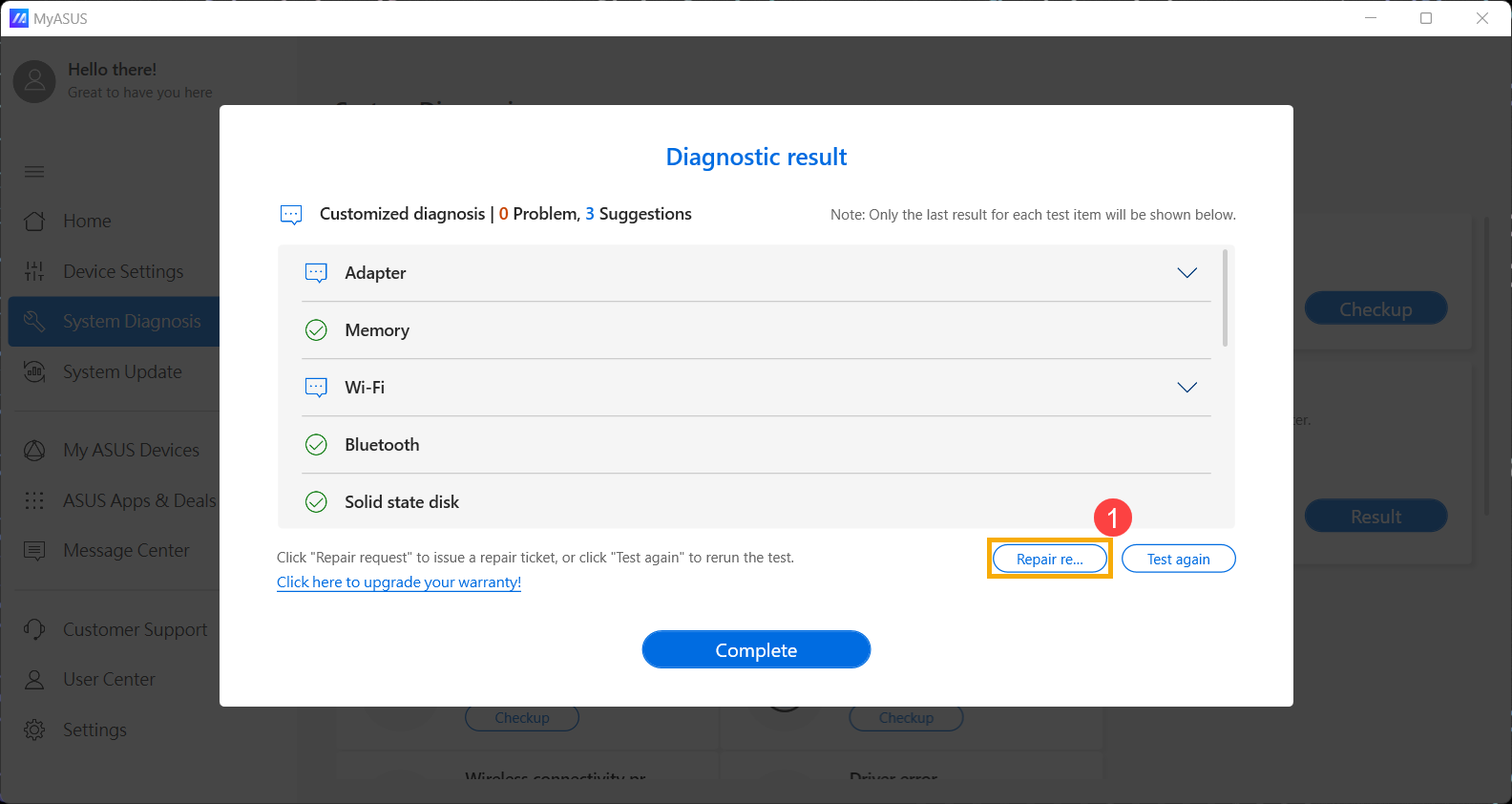
- 수리 요청 신청 시 주의 사항을 읽은 후 [이해했음]②을 클릭하여 수리 요청 신청을 계속합니다.
참고: 장치를 수리 센터로 보내기 전에 장치의 모든 데이터가 백업되었는지 확인하세요. 또한, 보증 기간이 지난 장치의 경우 수리 서비스 수수료가 부과됩니다.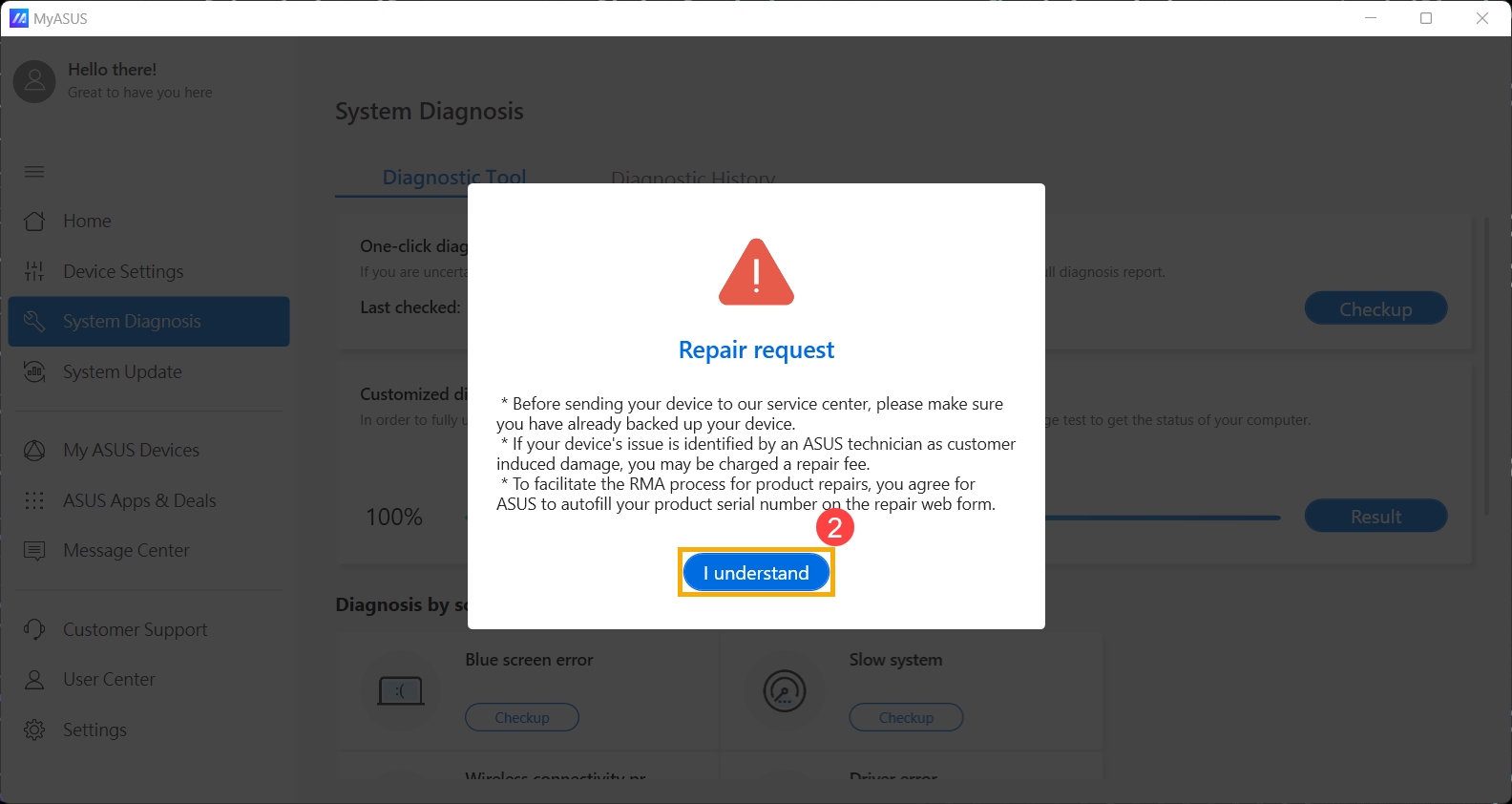
- 「이해했음」을 클릭하면 수리 요청 웹페이지가 열리고 신청 양식에 장치의 일련번호가 자동으로 입력됩니다. [다음]③을 클릭합니다.
참고: 제품 일련번호가 페이지에 자동으로 입력되지 않는 경우, 직접 입력하세요. 제품 일련번호를 찾는 방법에 대해 자세히 알아보세요.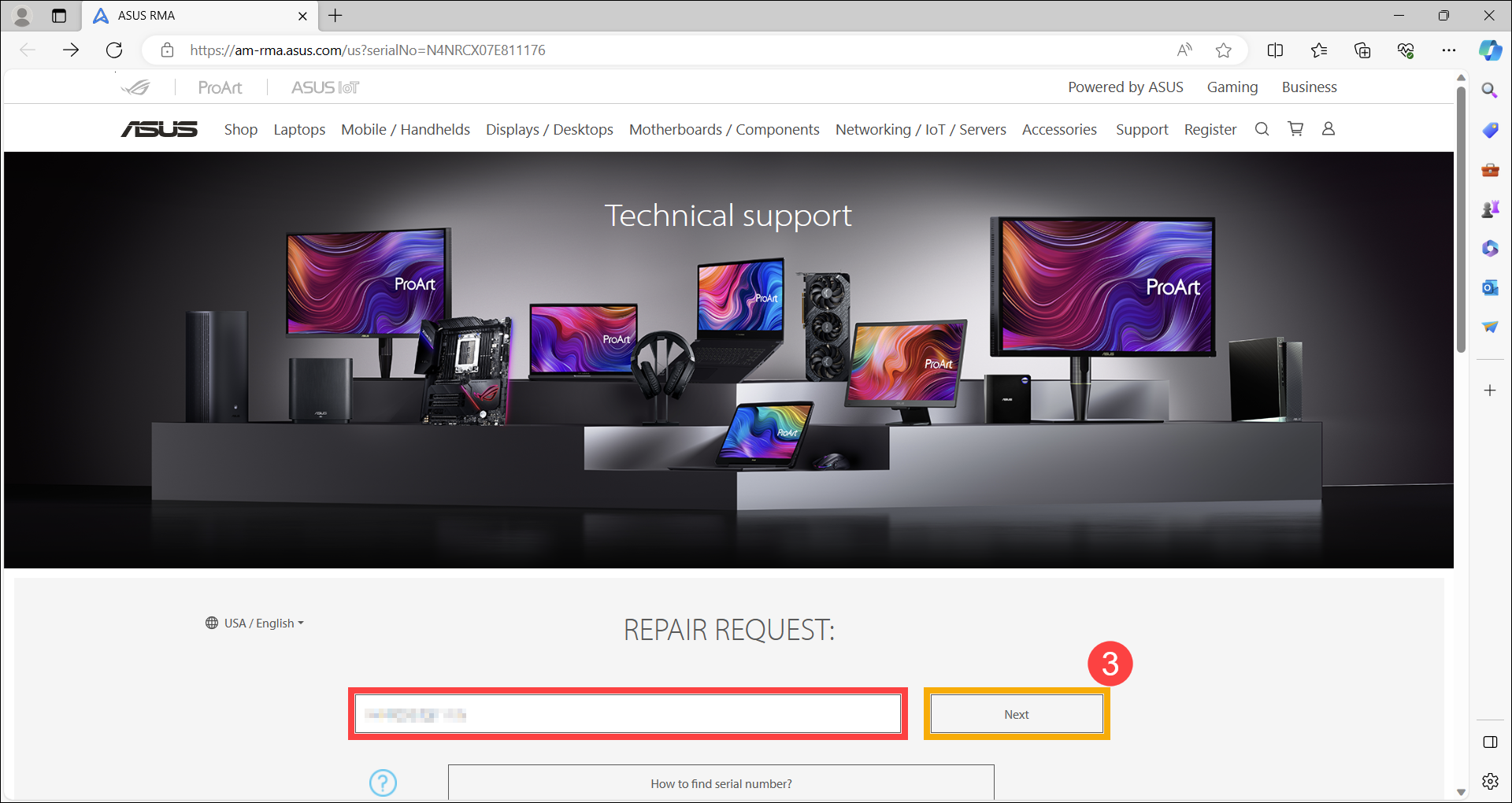
- 장치가 소비자용 또는 상업용인지④ 선택한 다음 [계속]⑤을 클릭합니다.
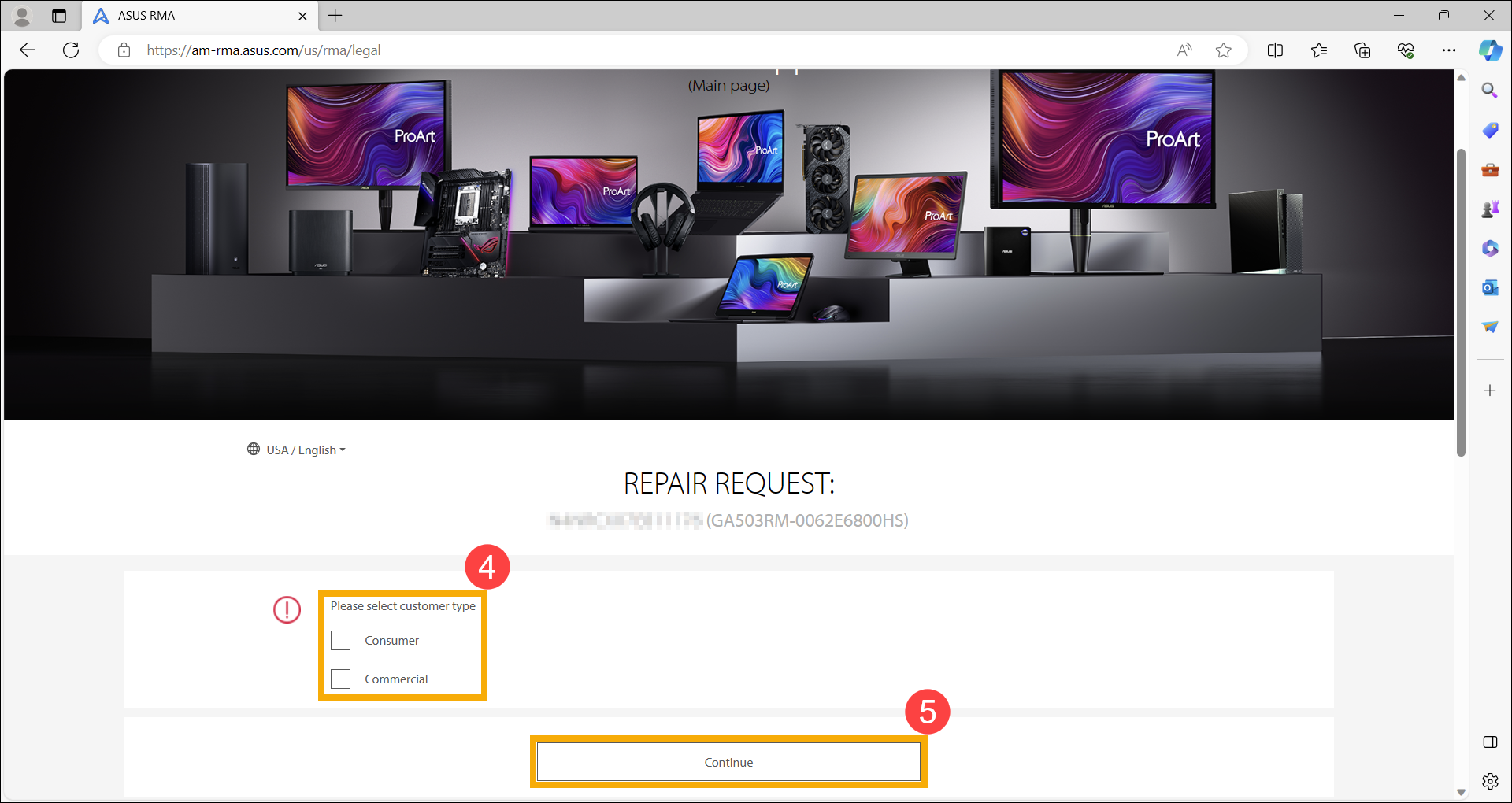
- 현지 서비스 이용 약관 및 정책을 읽고 [이해했음]⑥에 체크한 후 [계속]⑦을 클릭합니다.
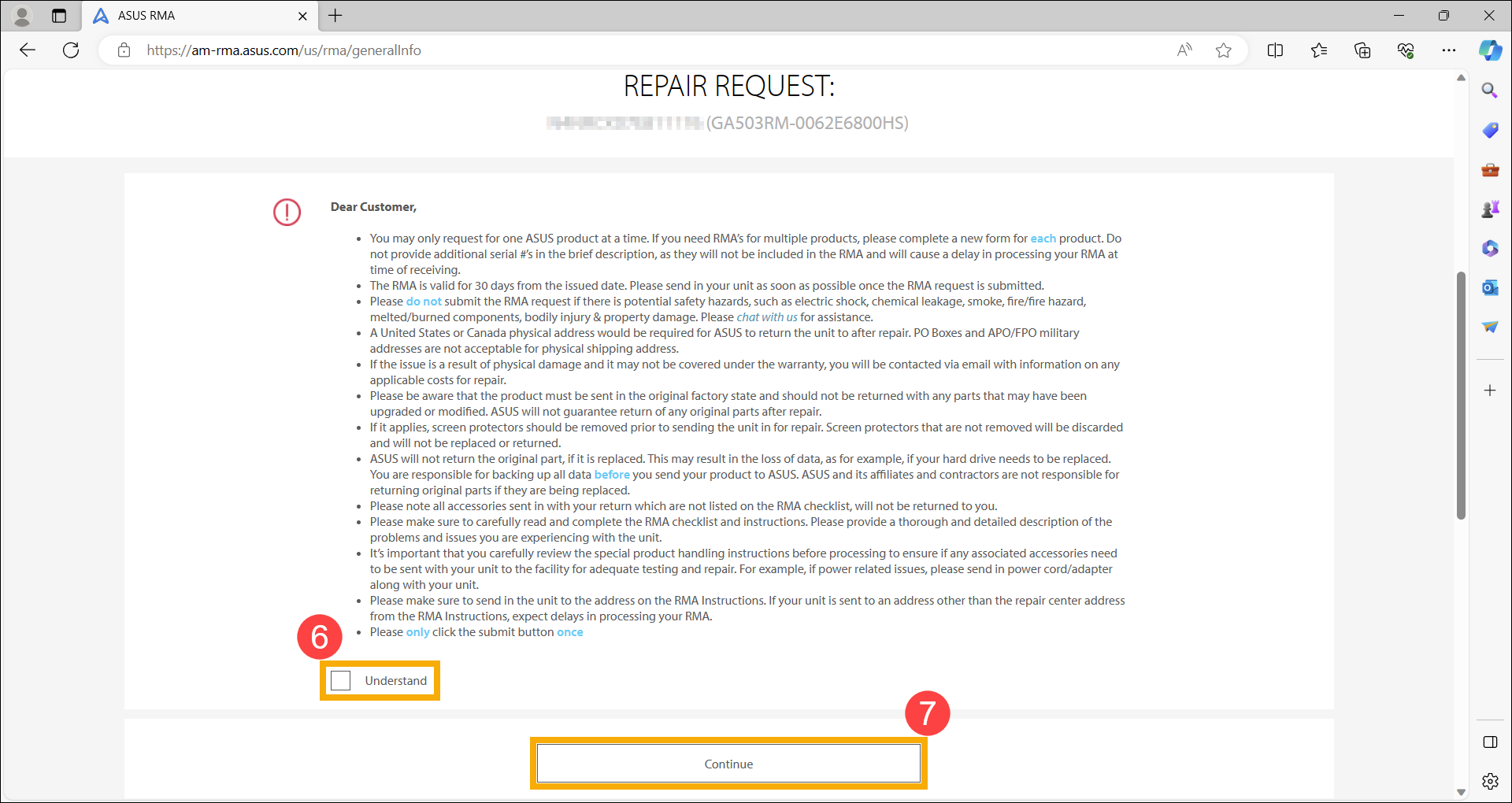
- 왼쪽에 MyASUS 앱⑧에서 감지한 오류 코드가 자동으로 입력되면 [예]⑨를 클릭하여 수리 요청을 계속 작성합니다.
참고: 문제를 추가하려면 오른쪽을 순차적으로 클릭한 다음 [예]를 클릭합니다.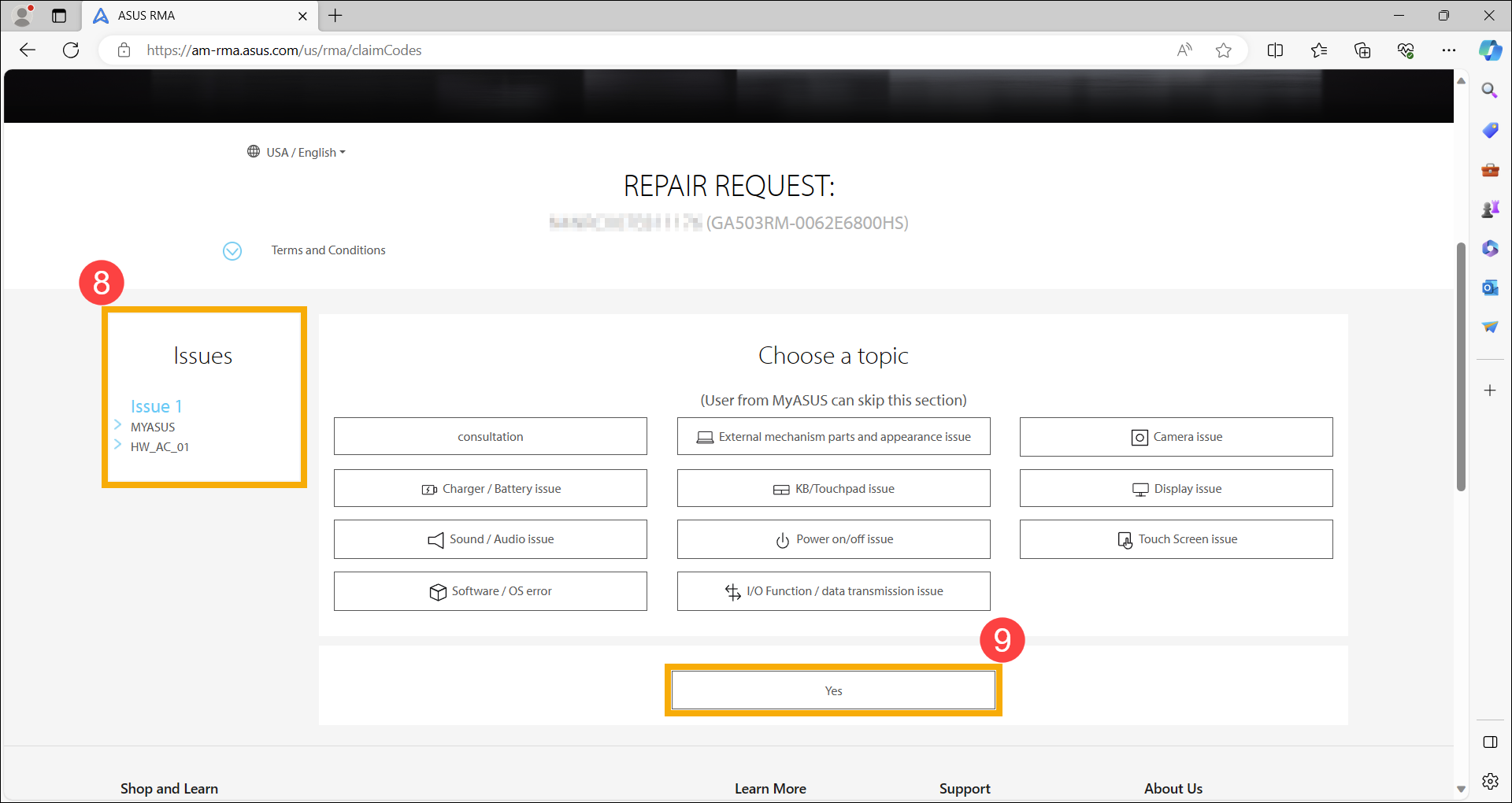
- 문제에 대해 자세히 알려주세요 필드⑩에 장치의 문제점을 기입하고 연락처 및 제품 정보⑪(수리 요청 페이지에 빠른 수거 및 배송 서비스가 표시되므로 수거 및 배송 주소를 입력하세요)를 입력한 후 [제출]⑫을 누르면 수리 요청이 완료됩니다.